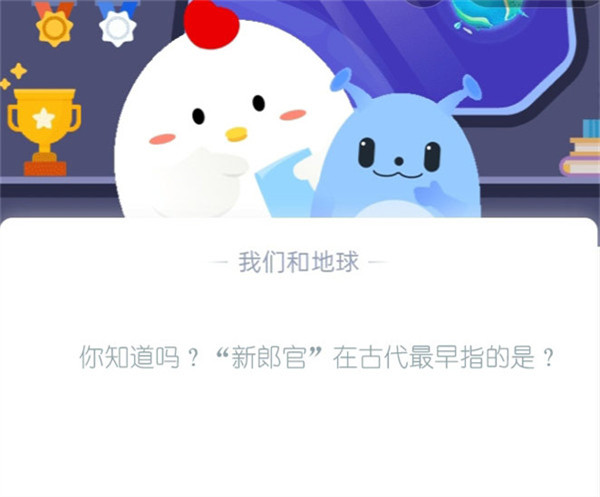电脑怎么设置定时关机,在日常使用电脑的过程中,你是否曾遇到过需要定时关机的情况?不管是因为下载任务还未完成而需要延迟关机,还是为了节省电力而希望在睡前自动关闭电脑。本文将详细介绍几种方法来设置定时关机,让你的电脑智能化操作起来。
电脑怎么设置定时关机
方法一:使用Windows系统自带的任务计划程序
Windows系统自带的任务计划程序是一个强大的工具,可以帮助我们定时执行各种操作,包括关机。下面将详细介绍在Windows系统中如何设置定时关机。
1、步骤一:
电脑怎么设置定时关机(电脑定时关机设置方法大全)
点击开始菜单,在搜索框中输入“任务计划程序”并打开该程序。
2、步骤二:
在任务计划程序窗口中,点击左侧的“创建基本任务”选项。
3、步骤三:
按照提示,填写任务的名称、描述和触发器。
4、步骤四:
选择要执行的操作,即关机,然后按照提示设置关机延迟时间。
5、步骤五:
完成设置后,任务计划程序将会按照你设定的时间自动执行关机操作。
方法二:使用第三方定时关机软件
除了Windows系统自带的任务计划程序外,还有很多第三方软件可以帮助我们实现定时关机的功能。下面介绍一款常用的第三方定时关机软件--“定时关机助手”。
1、步骤一:
下载并安装“定时关机助手”软件。
2、步骤二:
打开软件,在主界面上点击“新增定时任务”按钮。
3、步骤三:
按照提示,设置定时任务的时间和关机延迟时间。
4、步骤四:
点击“确定”按钮,软件将在设定的时间自动执行关机操作。
方法三:使用命令提示符
对于喜欢使用命令行的用户,可以通过命令提示符来实现定时关机。
1、步骤一:
打开命令提示符,可以通过按下Win+R键,然后输入“cmd”并回车来打开。
2、步骤二:
在命令提示符中输入“shutdown -s -t 60”,其中“60”代表关机延迟的时间(单位为秒)。
小结
电脑怎么设置定时关机,以上就是几种常用的设置定时关机的方法,你可以根据自己的实际需求选择其中一种方法来操作。无论是使用Windows系统自带的任务计划程序,还是第三方软件或命令提示符,都能帮助你实现电脑的定时关机。希望本文的内容对你有所帮助!